Ubuntu 和 Debian 文件系统的源码在“iTOP-3588 开发板\01_【iTOP-RK3588 开发板】基础资料\05_iTOP-RK3588 开发板 Linux 源码\02_Debian 和 Ubuntu 系统构建源码”路径下,如下图所示:
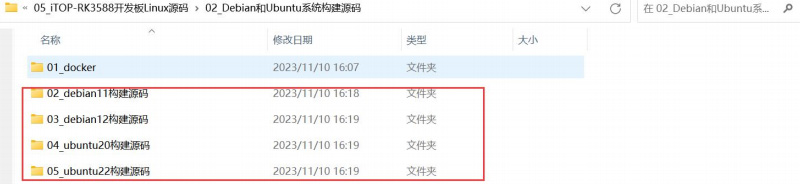
从每个目录的名称就可以看出对应的文件系统版本,每个系统的构建流程是相同的,这里以 ubuntu20 文件系统的构建为例进行讲解。
首先拷贝“iTOP-3588 开发板\01_【iTOP-RK3588 开发板】基础资料\05_iTOP-RK3588 开发板 Linux 源码\02_Debian 和 Ubuntu 系统构建源码\04_ubuntu20 构建源码”目录下的 ubuntu20_build.tar.gz 这一 ubuntu20 构建压缩包到虚拟机 Ubuntu 上,拷贝完成如下图所示:

然后使用以下命令进行解压,解压完成如下图所示:
tar -vxf ubuntu20_build.tar.gz

然后进入 ubuntu20_build 目录,该目录下有四个文件夹,分别为 build、overlay、packages和 scripts,如下图所示:

其中 build 目录用来存放构建完成的文件系统源码和镜像,overlay 目录用来存放构建过程中要拷贝到文件系统中的一些设置文件,packages 目录用来存放瑞芯微提供的系统要安装的一些软件包,最后的 scripts 目录中存放了文件系统构建和打包的脚本,如下图所示:

其中 build_ubuntu.sh 脚本用来构建文件系统,mk-image.sh 脚本用来将构建完成的文件系统源码打包成 rootfs.img 的形式,从而方便后续的烧写。至此对于每个文件夹内容的描述就完成了,下面开始进行文件系统的构建。
进入 scripts 目录后使用以下命令运行 build_ubuntu.sh 脚本进行 ubuntu 文件系统的构建,构建过程如下所示:
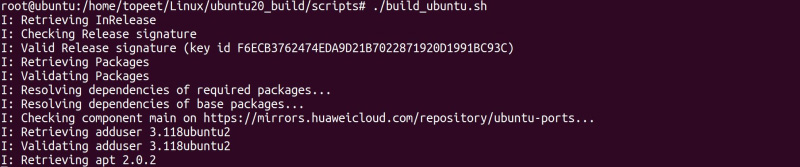
等待构建完成,一般 ubuntu20 文件系统的构建时间在 20 分钟左右,构建完成如下图所示:
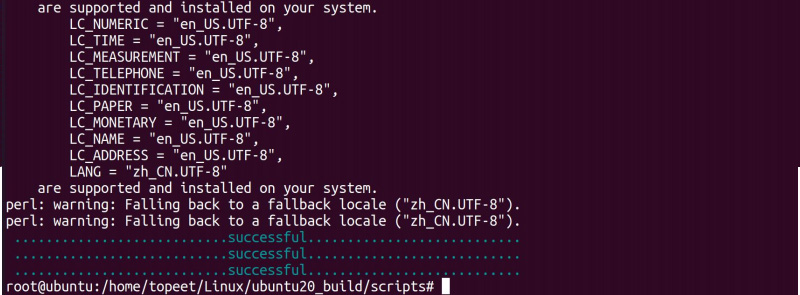
然后运行 mk-image.sh 脚本将构建完成的 ubuntu 文件系统打包成 rootfs.img 的形式,打包过程如下所示:
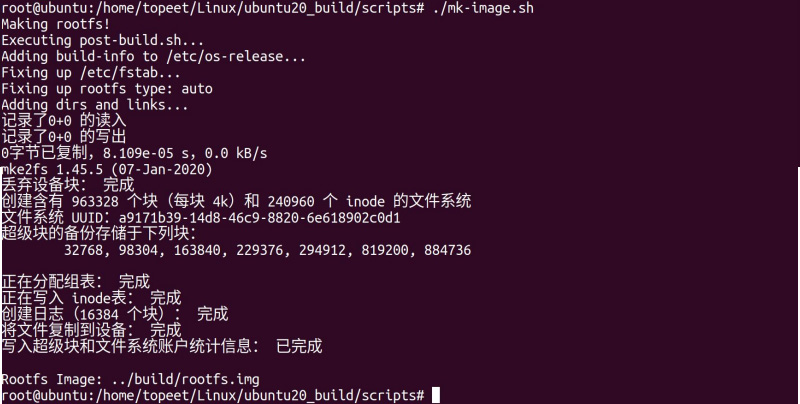
构建完成之后会在 build 目录生成对应的文件系统源码、压缩包和用于烧写的 rootfs.img镜像,如下图所示:

其中 binary 就是构建完成的 ubuntu20 文件系统源码,ubuntu-focal-arm64.tar.xz 压缩包为binary 目录的压缩包,ubuntu-20-server-arm64.rootfs.tar.xz 为构建过程中打包的无桌面的文件系统压缩包,大家可以根据需求进行使用,rootfs.img 为打包之后用于烧写的文件系统镜像。
至此关于 Ubuntu 和 Debian 文件系统的构建就讲解完成了。
更多内容可以B站搜索:迅为RK3588开发板
|